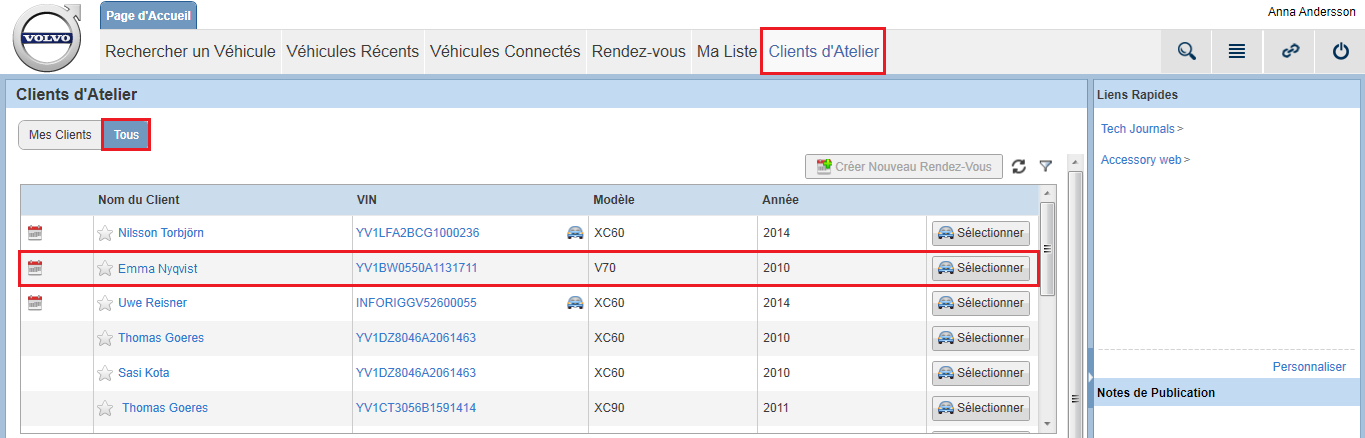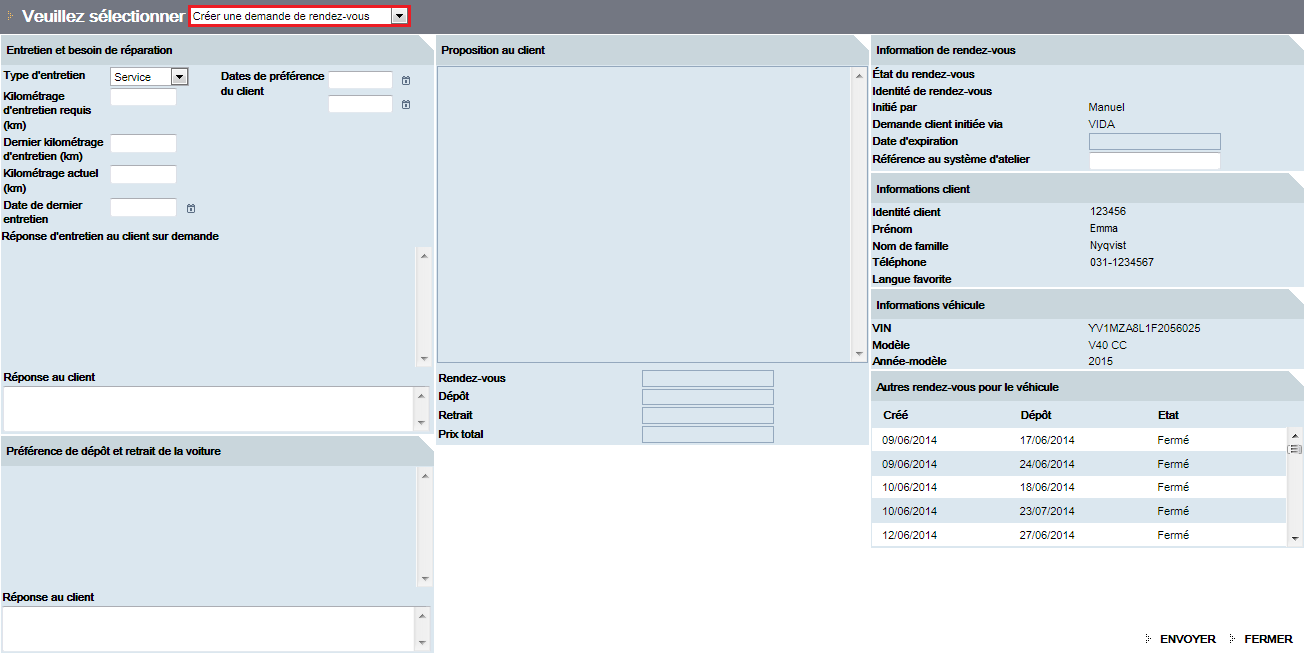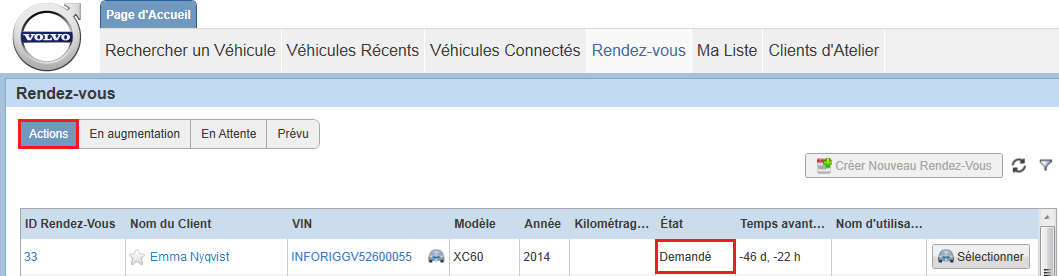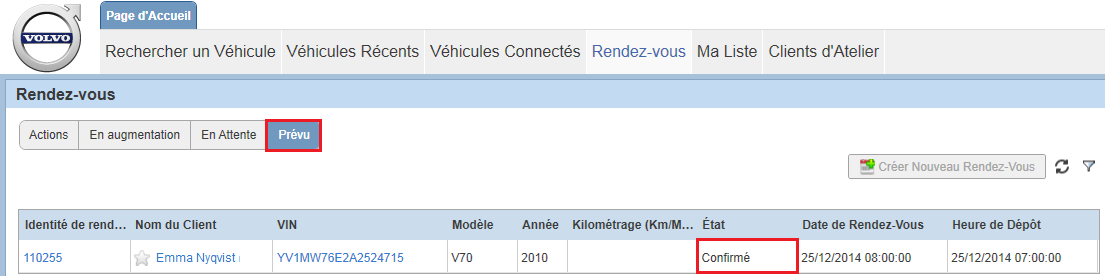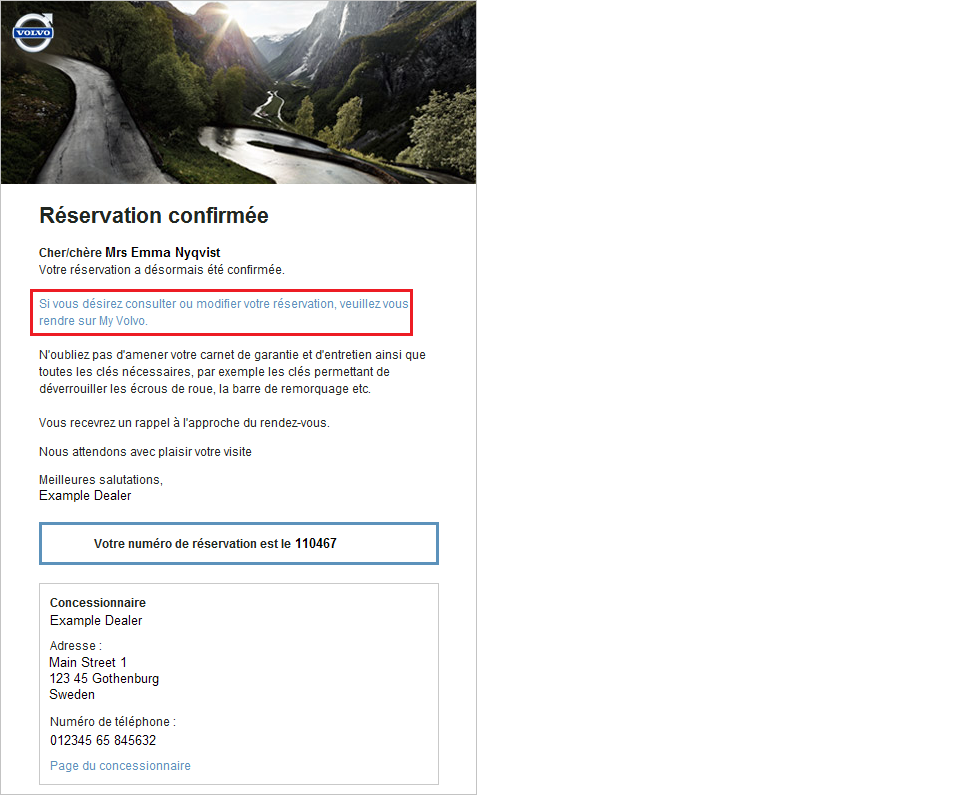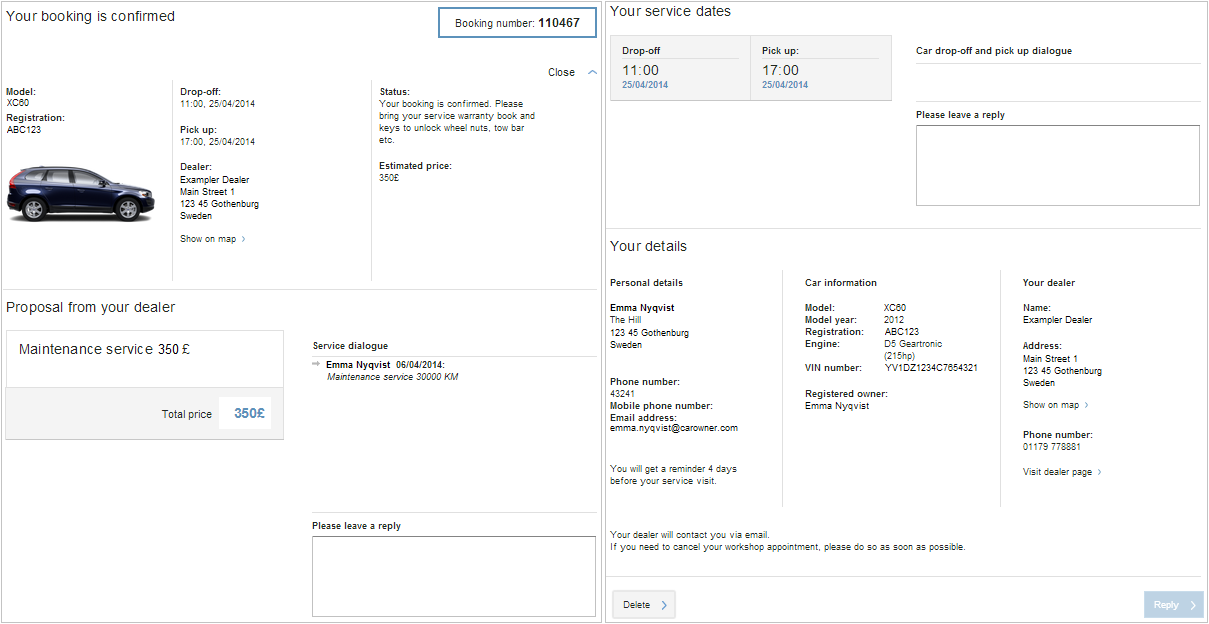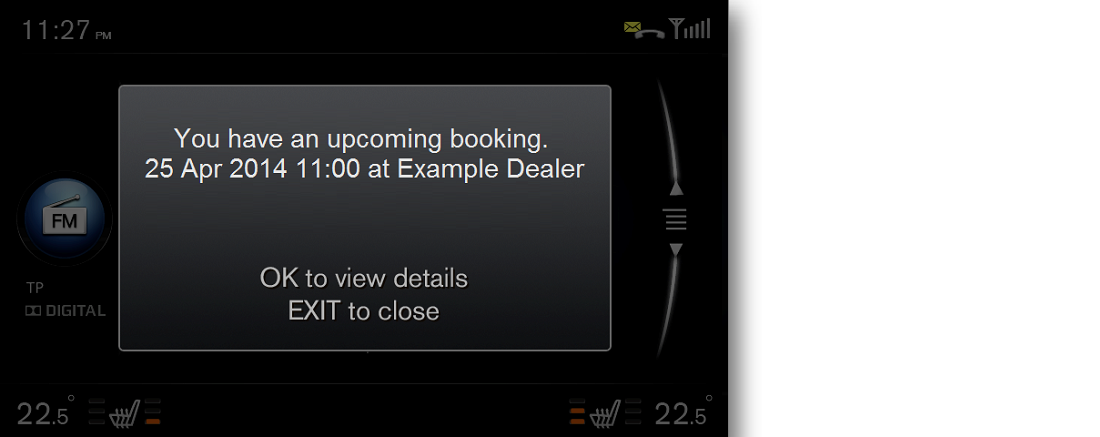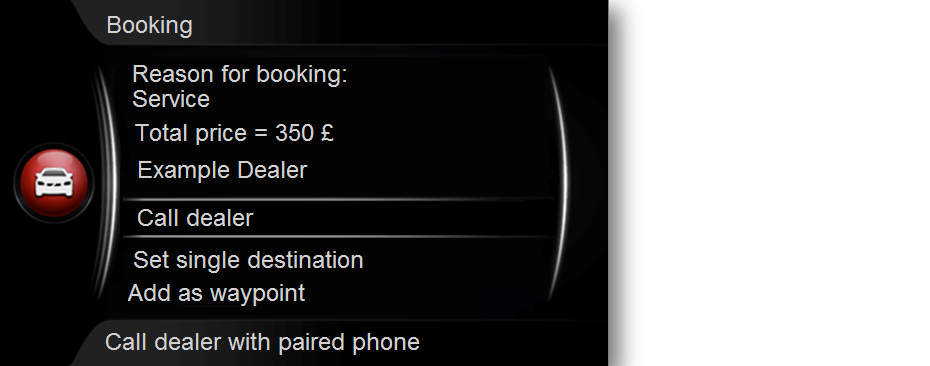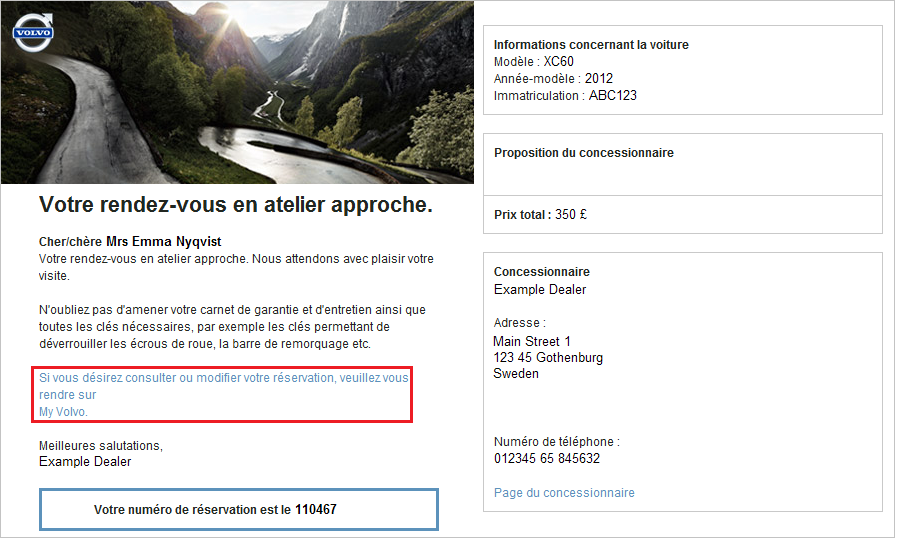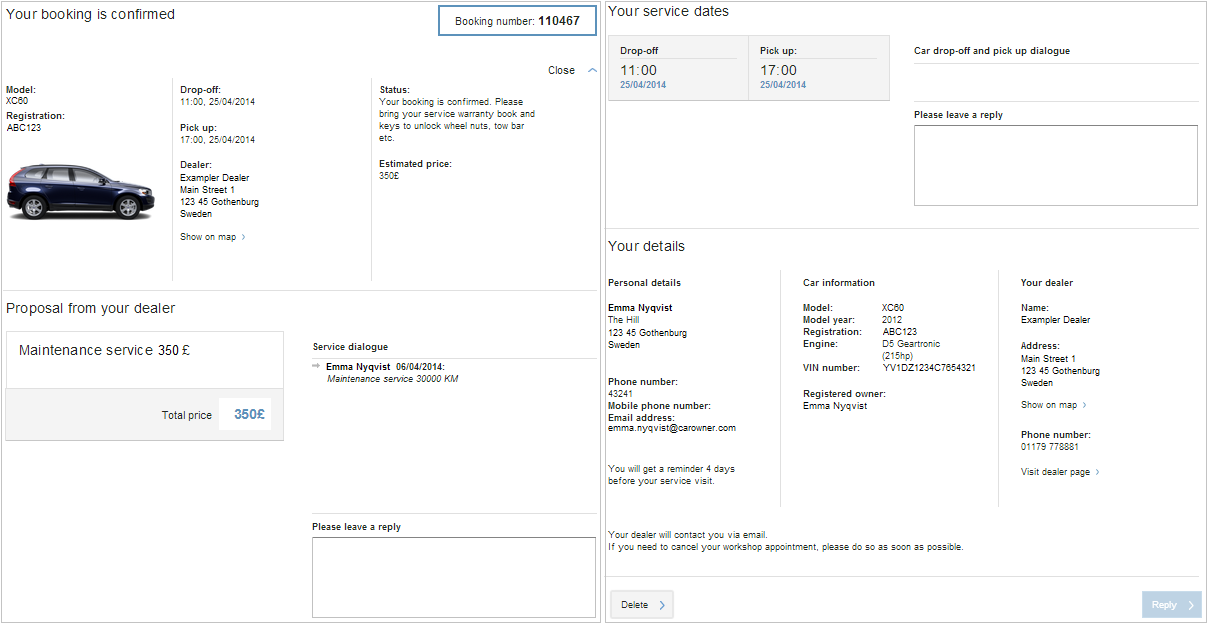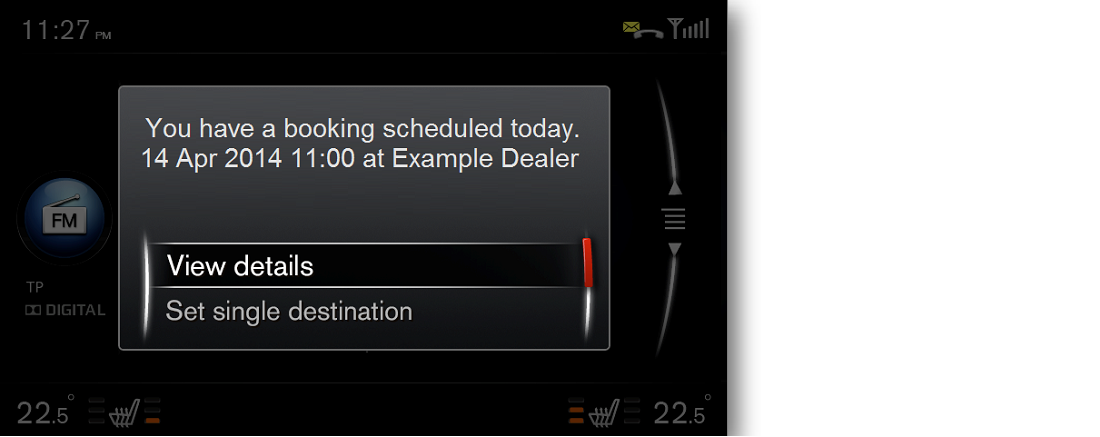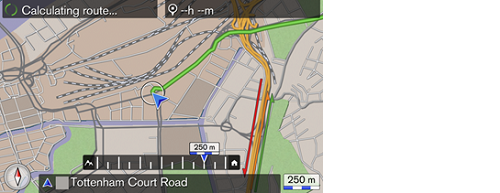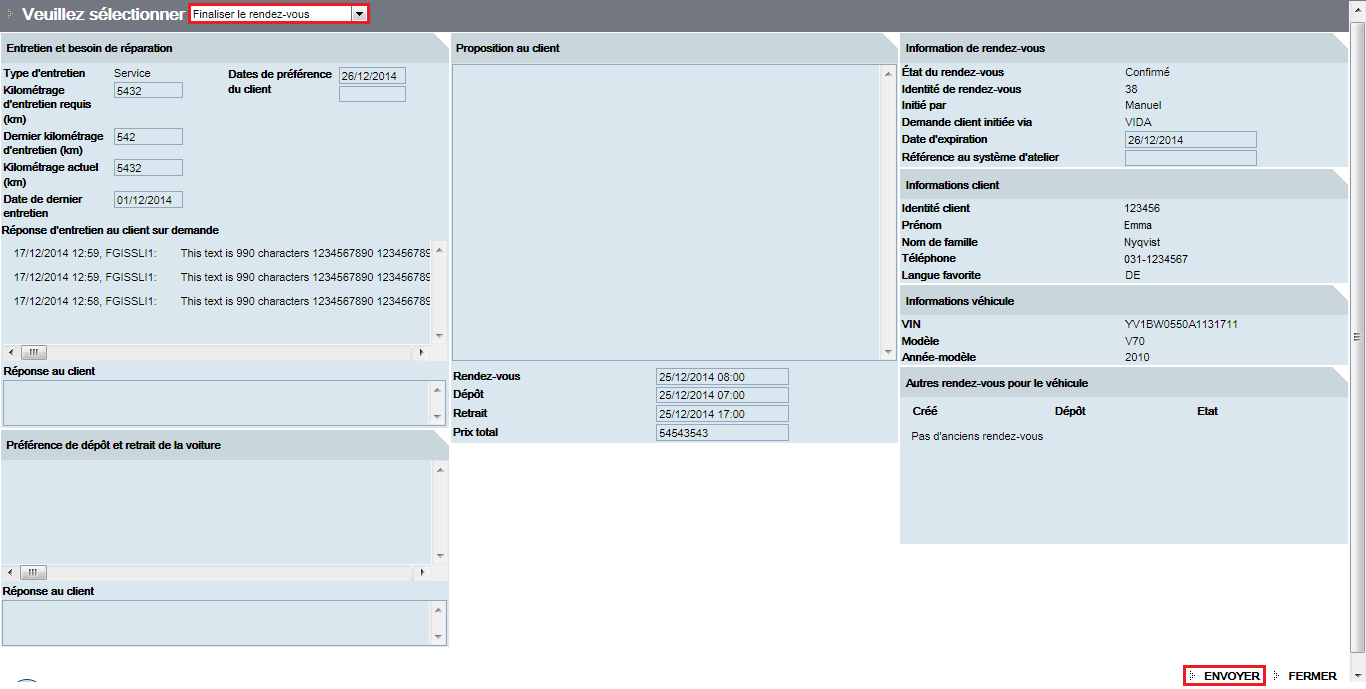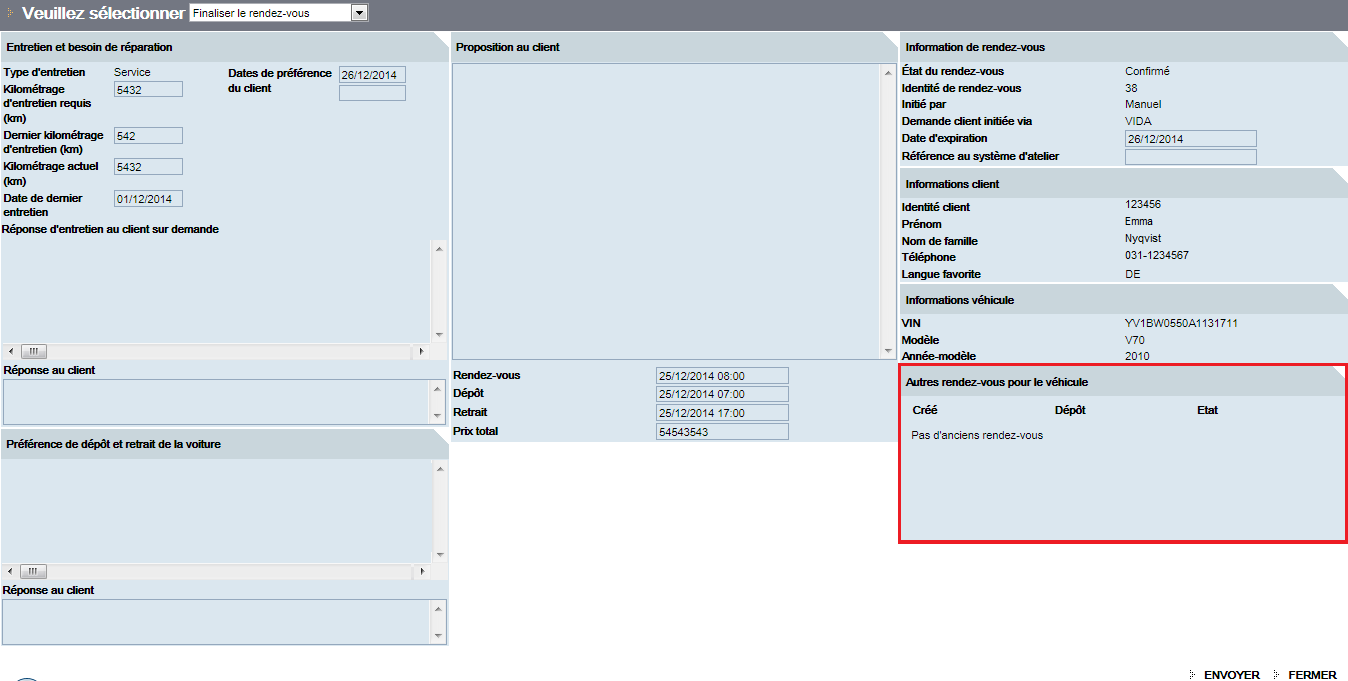Si un client demande un rendez-vous par téléphone ou par courrier électronique, la concession peut utiliser les fonctionnalités
Gestion des rendez-vous d'atelier pour saisir les détails de la demande de réservation d'atelier et confirmer la réservation au nom du client.
L'utilisation de ces fonctionnalités est utile au client qui reçoit la même confirmation et les mêmes détails de rendez-vous
comme si le rendez-vous avait été réservé par le client via Sensus Connect ou sur le site Internet de propriété My Volvo . C'est également utile à la concession pour gérer les réservations étant donné que tous les rendez-vous sont enregistrés
dans VIDA. Ceci offre à la concession un moyen simple de suivre le rendez-vous et de vérifier l'historique de rendez-vous d'un client/véhicule
directement dans VIDA.
Cette procédure décrit ce qui doit être fait par la concession pour créer un rendez-vous au nom du client. En agissant de
cette manière, le client n'est pas perturbé par des questions supplémentaires de la concession.
-
Sur les bases d'un appel téléphonique ou d'un courrier électronique reçu d'un client, le concessionnaire sélectionne le client
dans l'onglet de VIDA
Il est également possible de rechercher le client/le véhicule et de créer un nouveau rendez-vous via la fonctionnalité Gérer les Informations Client dans VIDA. Ici il est également possible d'ajouter un nouveau client.
-
La concession sélectionne le client/le véhicule et clique sur .
| ð
|
La page Créer un rendez-vous s'ouvre dans une fenêtre séparée du navigateur. Le concessionnaire sélectionne dans le menu déroulant.
|
| |
|
| |
Le concessionnaire indique ensuite la date, l'heure, le prix et le travail à effectuer tels que convenus avec le client par
téléphone ou demandés dans le courrier électronique. Il est également possible d'ajouter des commentaires si nécessaire.
|
| |
Lorsque tous les champs nécessaires sont complétés, la concession clique sur puis sélectionne ou à partir du menu déroulant, selon la situation.
|
-
La concession clique sur .
| ð
|
L'état de rendez-vous est paramétré sur Demandé et s'affiche à présent sur la liste .
|
| |
|
-
Le concessionnaire sélectionne le client/véhicule et clique sur le pour confirmer la réservation convenue et le travail à effectuer. Pour cela il sélectionne dans le menu déroulant puis clique sur . Cela ne génère pas d'autre communication avec le client, il ne s'agit que de la gestion interne des rendez-vous.
Attention
Lorsque vous programmez la réservation, il est important de s'assurer que la date réservée provisoirement à l'atelier est
confirmée. Le concessionnaire doit s'assurer que le planning d'atelier et la commande de travail ont été établis et finalisés
avant l'envoi de la proposition. Toutes les pièces nécessaires doivent être disponibles ou commandées.
| ð
|
Le rendez-vous est transféré de la liste à la liste .
|
| |
|
-
Le client reçoit également la confirmation de réservation par courrier électronique. Ce message contient un lien vers le
site Internet des propriétaires My Volvo.
Attention
Les étapes 6-9 sont identiques à la procédure précédemment décrite aux étapes 18-21 dans le Scénario 1.
-
Sur base des paramétrages de client sur le site Internet de propriété My Volvo, Sensus Connect affiche un rappel d'entretien au client 1 à 4 jours avant le rendez-vous d'atelier. Ce rappel est également envoyé au client
par courrier électronique. Ce message contient un lien vers le site Internet des propriétaires My Volvo.
Grâce à la fenêtre de rappel dans Sensus Connect, le client peut voir les détails du rendez-vous en sélectionnant .
Le client peut également accéder aux détails de la réservation à tout moment dans Sensus Connect en sélectionnant , ou en suivant le lien du courrier électronique de rappel vers le site Internet de propriétaires My Volvo.
* Les détails au sujet de l'intervention sur le véhicule, qui accompagnent la proposition de la concession ne peuvent être
vus dans Sensus Connect. Seul le prix s'affiche ici. Les détails complets dans Sensus Connect peuvent être introduits ultérieurement.
-
Le jour du service, Sensus Connect affiche un autre rappel de rendez-vous pour le client, chaque fois que le moteur démarre. Le client peut voir les détails
du rendez-vous également via ce rappel.
Si le véhicule est équipé de Sensus Navigation, le client peut choisir d'être guidé en roulant vers l'atelier. Il existe deux options pour ce guidage : paramétrer une simple
destination ou ajouter la conception comme point de passage.
-
Lorsque le véhicule arrive à l'atelier, le technicien exécute l'intervention sur le véhicule conformément à ce qui a été planifié
et convenu avec le client.
-
Étape finale, quand tous les travaux sont achevés et que le véhicule a été récupéré par le client, le concessionnaire ouvre
l'onglet dans VIDA. Il sélectionne ensuite le client/véhicule dans la liste et clique sur Identité de rendez-vous. La page Gestion de rendez-vous s'ouvre. Le concessionnaire referme le dossier en sélectionnant dans le menu déroulant et en cliquant sur .
| ð
|
Ce faisant, le rendez-vous est supprimé de la liste mais le client/véhicule reste disponible sur l'onglet si le Conducteur principal du véhicule a en sélection le concessionnaire comme concessionnaire préféré.
|
| |
|
| |
Toutes les informations sur les précédents rendez-vous sont disponibles dans la vue d'ensemble des rendez-vous sur les pages
Gestion des rendez-vous d'atelier.
|
| |
En cliquant sur l'un des rendez-vous dans cet aperçu, la page s'affiche en fonction de l'heure sélectionnée.
|
| |
|